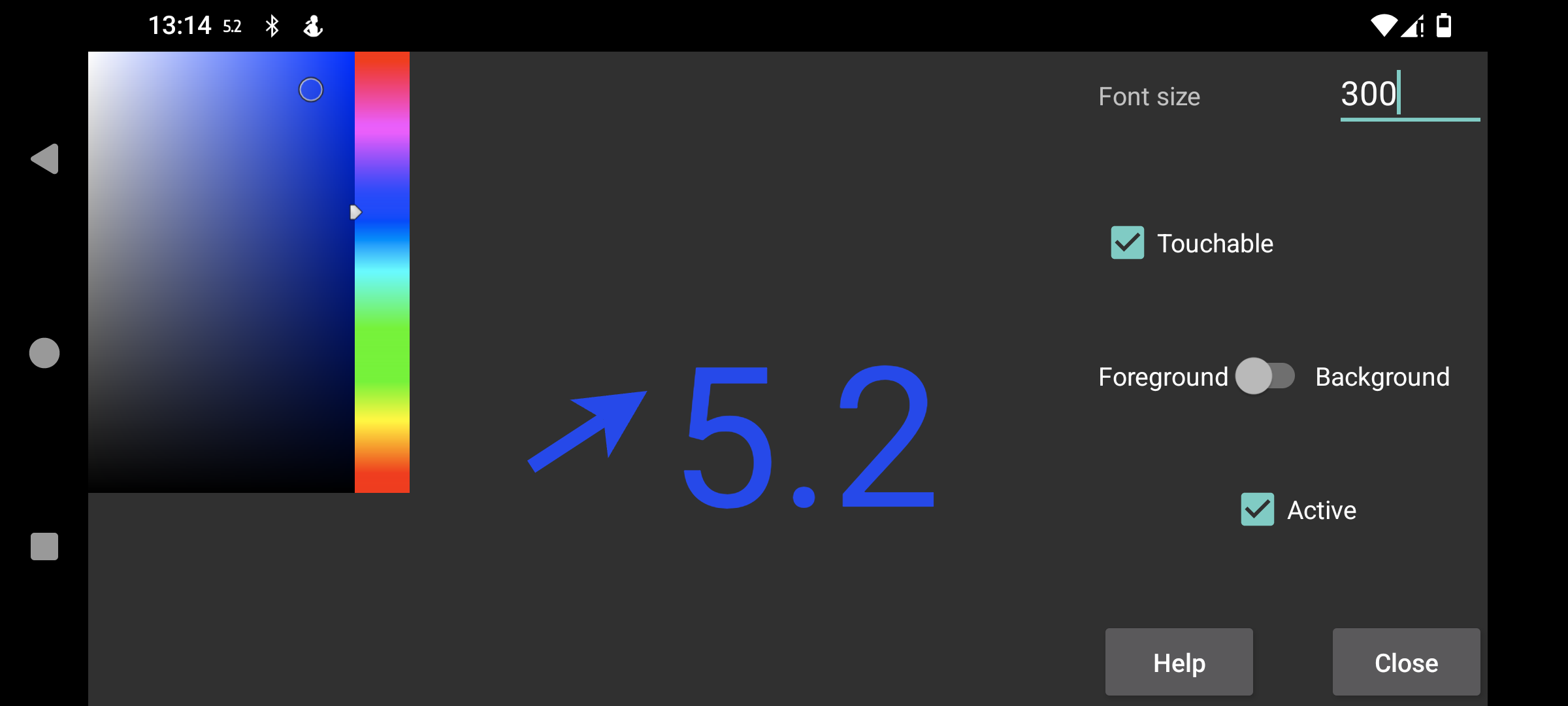
Окно с текущими показаниями будет постоянно находиться в области рабочего стола (не в панели уведомлений).)
Здесь вы можете установить размер шрифта, а также цвет переднего плана и фона плавающего окна.
Сенсорный: если установлен, вы можете перемещать окно пальцем и удалять его длительным нажатием (не двигаясь). Если сенсорный экран не настроен, ввод осуществляется в окно под плавающим окном, поэтому вы можете использовать приложение под плавающим окном. Вы также можете сделать его неприкасаемым, дважды нажав на нее.
Прозрачный: фона окна нет, (показания могут быть плохо виды или сливаться с фоном вашего рабочего стола).
Вверху: плавающее окно также присутствует над Juggluco, при открытии приложения не пропадает
Время: временная метка значения глюкозы.
Активный: включает отображение плавающего окна.
После ввода размера шрифта необходимо нажать кнопку «Ввод», «Готово» или «✓» на программной клавиатуре.
Вы можете включать и выключать плавающий окно в левом среднем меню -> Плавающий.
Вы можете переключиться на Juggluco, нажав на стрелку в плавающем окне глюкозы. Двойное нажатие на сторону значения уровня глюкозы приводит к тому, что плавающее окно становится неприкасаемой. Длительное нажатие на значение уровня глюкозы приводит к отображению только небольшого значения уровня глюкозы, поэтому вы можете взаимодействовать с тем, что находится под ним, нажатие на маленький дисплей снова увеличивает его. При касании стороны со значением уровня глюкозы перемещается плавающий уровень глюкозы.
Для отображения поверх других приложений Juggluco требуется специальное разрешение. В WearOS, а также в Android Automotive вам необходимо использовать adb, чтобы предоставить это разрешение:
adb shell pm grant tk.glucodata android.permission.SYSTEM_ALERT_WINDOW
На некоторых часах (например, TicWatch Pro) вы также можете разрешить это с помощью: Настройки Android/WearOS->Приложения и уведомления->Информация о приложении->Juggluco->Дополнительно->Отображать поверх других приложений.